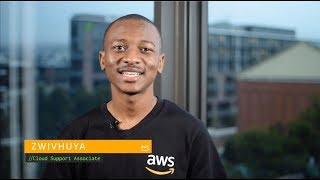Je souhaite utiliser .NET Framework 3.5 sur une instance Windows Amazon Elastic Compute Cloud (Amazon EC2), mais l'instance n'a pas d'accès à Internet.
Lorsque j'essaie d'installer .NET Framework 3.5 à l'aide de l'assistant Ajouter des rôles et fonctionnalités, un message d'erreur similaire à ce qui suit s'affiche :
« Devez-vous spécifier un autre chemin source ? » « Une ou plusieurs sélections d'installation ne contiennent pas de fichiers sources sur la destination »
Comment installer .NET Framework 3.5 sur une instance Windows EC2 lorsque l'instance n'a pas d'accès à Internet ?
 AWS OFFICIELA mis à jour il y a 2 ans
AWS OFFICIELA mis à jour il y a 2 ans AWS OFFICIELA mis à jour il y a 2 ans
AWS OFFICIELA mis à jour il y a 2 ans AWS OFFICIELA mis à jour il y a 4 mois
AWS OFFICIELA mis à jour il y a 4 mois